WordPressは、「ブログサイト型」と「ホームページ型」の2種類のサイトを作ることを想定して作られています。「ブログサイト型」は日記や情報発信などブログを積み上げる前提、「ホームページ型」は商品やサービスをPRするLPをトップページとして作る前提のサイトです。今回の記事では「ホームページ型」を簡単に作る方法を紹介しています。
→はじめに|WordPressが想定している2つのサイトタイプ|【ブログサイト型】と【ホームページ型】
1. サイト設定
「外観 → カスタマイズ → サイト設定」で、まずは基本を整えます。
- サイトタイトル・キャッチフレーズを入力(検索結果やブラウザに表示され、サイトの印象を決める大事な部分です)
- ロゴを設定(なければサイトタイトルが代わりに表示されます。ロゴを入れるとサイトが企業らしく見え、訪問者に覚えてもらいやすくなります)
→ ロゴを設定する方法はこちら - サイトタイプを「エレガント」か「ポップ」から選択(サイト全体の雰囲気が変わり、読者に与える印象をコントロールできます)
→ サイトタイプの設定はこちら
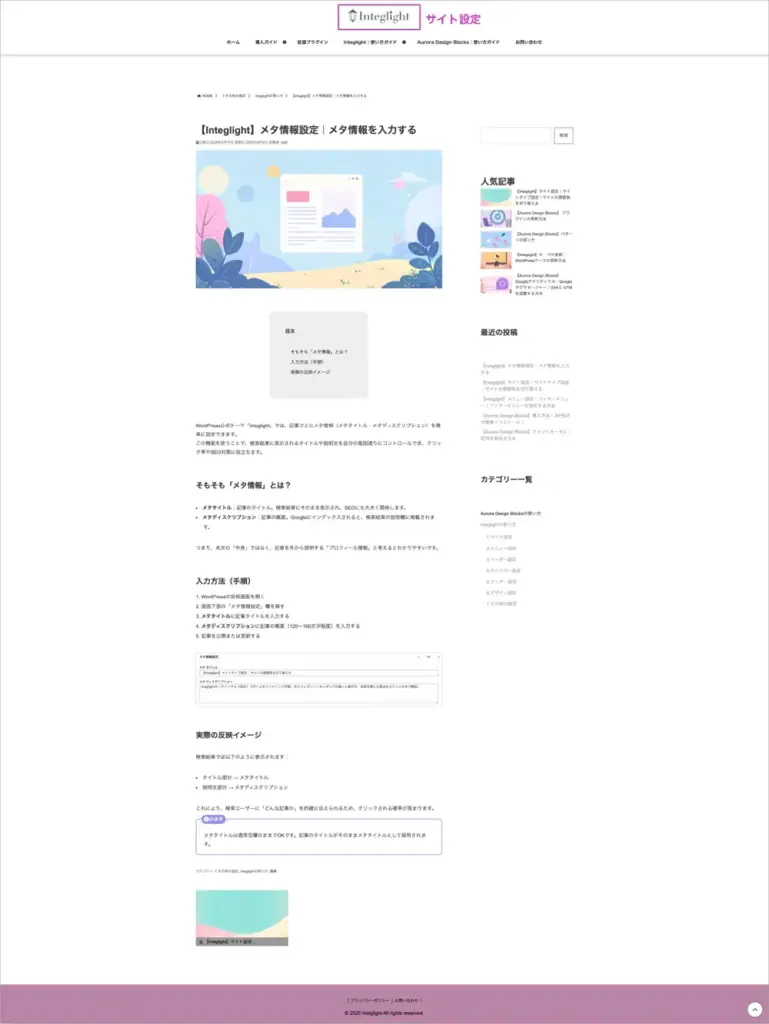
ここまでで、サイトの土台ができます。
2. メニュー設定
訪問者が知りたい情報へすぐ移動できるように、メニューを整えます。
- ヘッダーメニューの設定(サービス紹介や会社概要など、主要ページにアクセスできます)
→ ヘッダーメニューの設置方法 - フッターメニューの設定(ページ下部からも移動できるようにして、迷子を防ぎます)
→ フッターメニューの設定方法
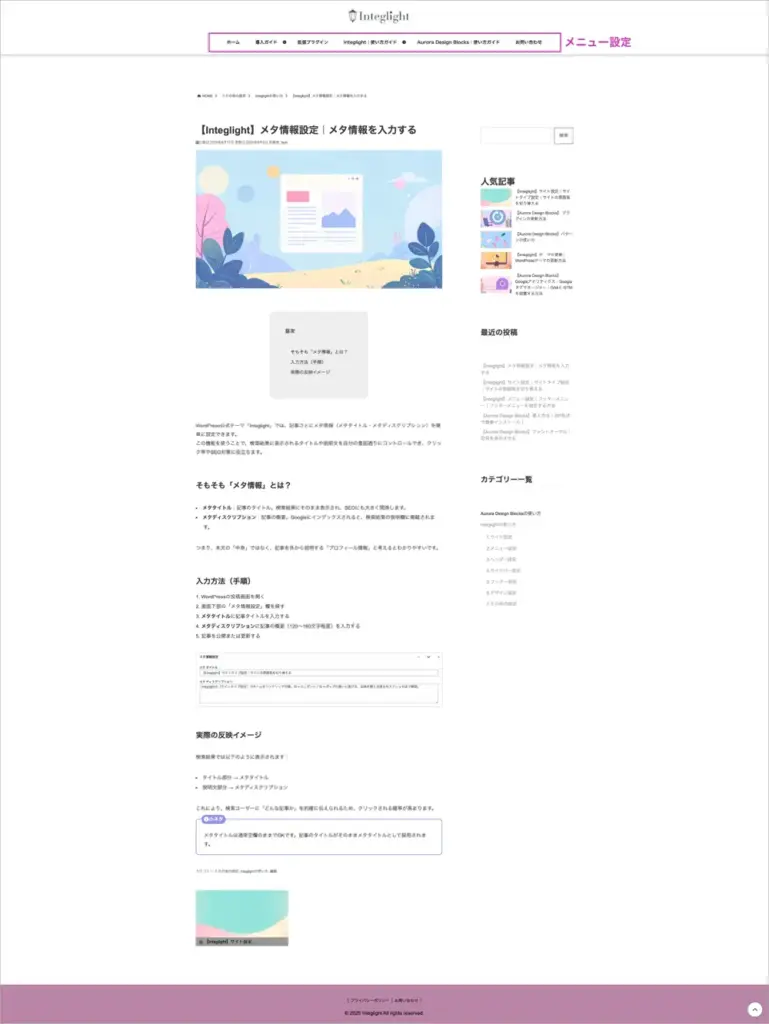
これで訪問者が迷わずページを行き来できるようになります。
3. ヘッダー設定
ホームページ型では、サイトの第一印象を強く出すことが大切です。スライダーや静止画像など、ヒーローエリアを設定しましょう。
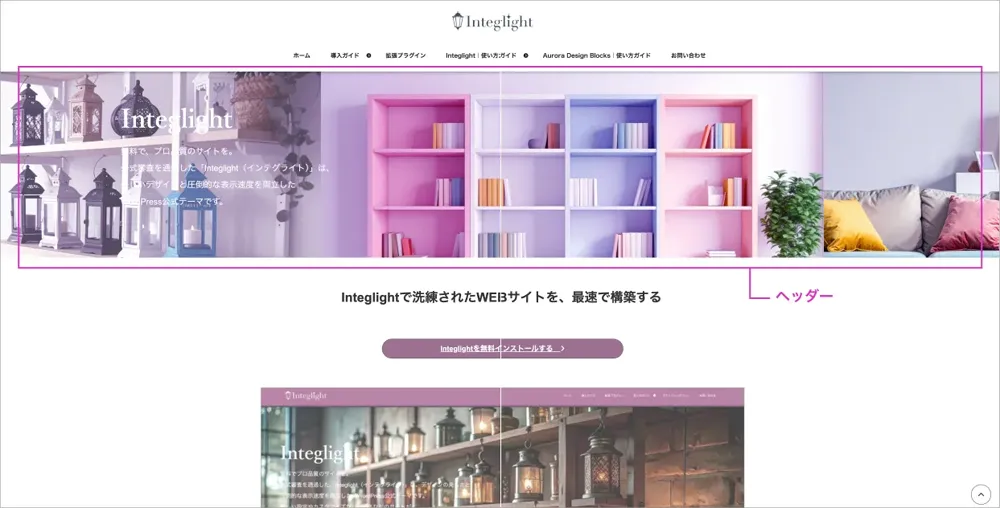
4. サイドバー設定
ホームページ型でも、記事ページにはサイドバーを活用できます。
- 最新記事リスト(更新情報を見つけやすくなります)
- カテゴリーリスト(ブログコンテンツがある場合に便利です)
- 簡単なプロフィール(運営者や会社の顔が伝わります)
→ サイドバーにウィジェットを設置する方法
→ サイドバー配置の設定方法
→ プロフィール設定の方法
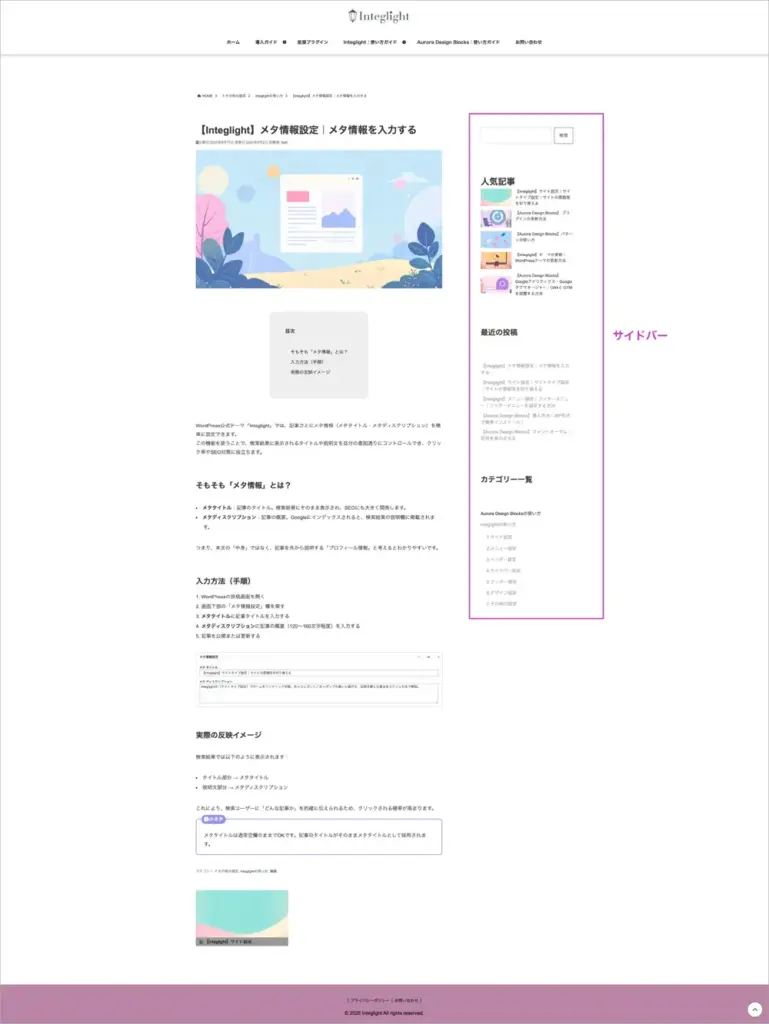
5. フッター設定
ページの一番下にはコピーライトや会社情報を入れておきましょう。信頼感が増し、公式サイトらしい印象になります。
→ フッターの作り方
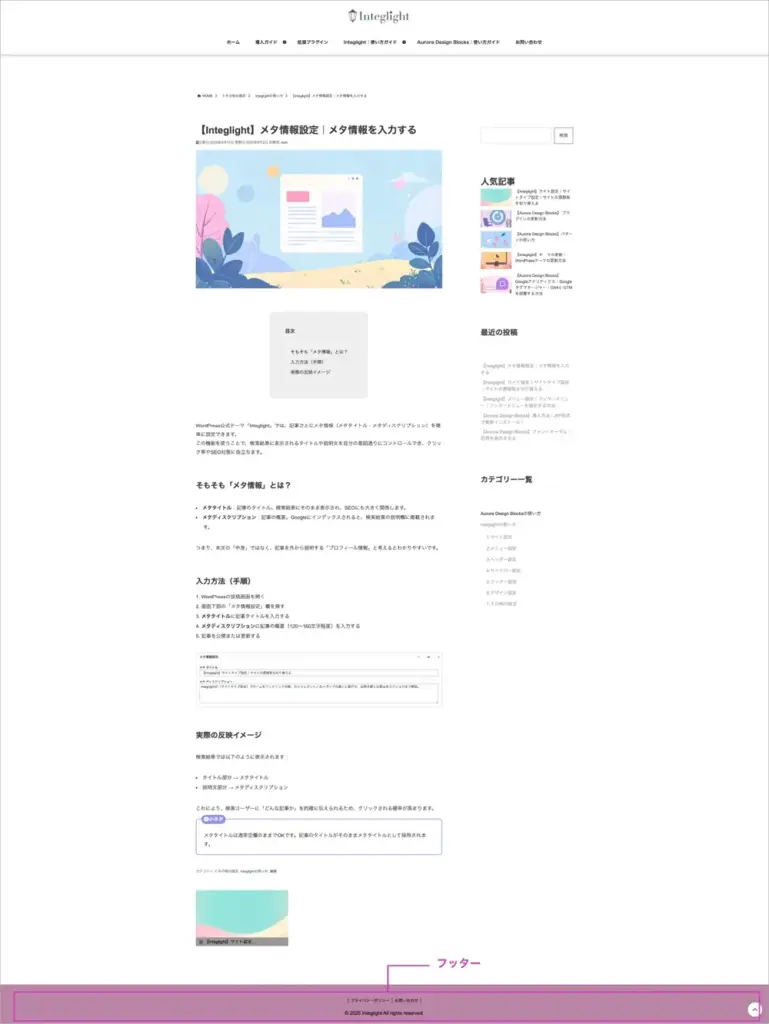
6. デザイン設定
全体の雰囲気を整えます。ロゴやヘッダー画像と調和するアクセントカラーを選ぶと、統一感が出て見やすくなります。
7. フロントページを作成
ここが「ブログ型」との一番の違いです。ホームページ型にするには、記事一覧ではなく専用のフロントページ(固定ページ)をトップに設定します。
手順(ざっくり)
- 「固定ページ → 新規追加」で「ホーム」用ページを作成
- 管理画面で「設定 → 表示設定 → ホームページの表示」を「固定ページ」に切り替え、「ホーム」をトップページに指定
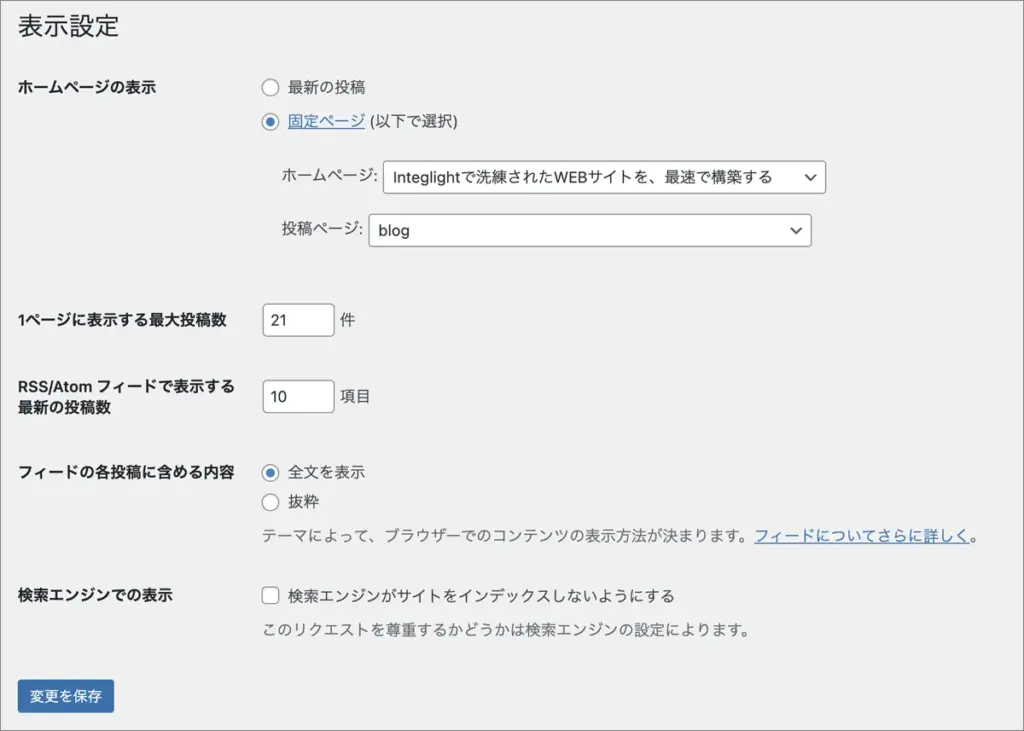
フロントページの内容例(見出し構成)
ホームページ型にしたいときは、以下のような構成がおすすめです。
- ファーストビュー(キャッチコピー+メインビジュアル)
例:「あなたの暮らしを彩るデザインを」など - サービス紹介セクション
- サービス1(画像+短い説明)
- サービス2
- サービス3
- 実績・お客様の声
簡単な事例やレビューを掲載 - 会社概要/プロフィールへの導線
「詳しくはこちら → 会社概要ページへ」 - お問い合わせボタン
目立つ位置に設置し、行動を促す
このように固定ページを組み立てていけば、「会社やお店の顔」として機能するホームページになります。
まとめ
この順番で設定すれば、シンプルなホームページ型サイトがすぐに出来上がります。
あとは必要なサービス紹介や問い合わせページを整えて、訪問者に伝わりやすいサイトへ育てていきましょう。
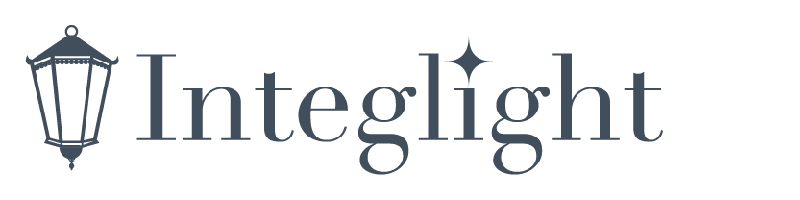

 1.2 はじめに|WordPressの2つのサイトタイプ|【ブログ型】と【ホームページ型】
1.2 はじめに|WordPressの2つのサイトタイプ|【ブログ型】と【ホームページ型】 【Iinteglight】ウィジェット|サイドバーにウィジェット設置する方法
【Iinteglight】ウィジェット|サイドバーにウィジェット設置する方法 【Iinteglight】サイドバー設定|サイドバー配置設定|サイドバーの設定方法
【Iinteglight】サイドバー設定|サイドバー配置設定|サイドバーの設定方法 【Iinteglight】ヘッダー設定|スライダー設定|スライダー設定の手順
【Iinteglight】ヘッダー設定|スライダー設定|スライダー設定の手順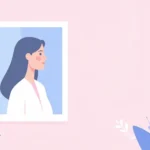 【Iinteglight】プロフィール設定|Gravatar連携からサイドバーへの設置まで
【Iinteglight】プロフィール設定|Gravatar連携からサイドバーへの設置まで 【Integlight】ヘッダー設定|静止画像|画像の設定方法
【Integlight】ヘッダー設定|静止画像|画像の設定方法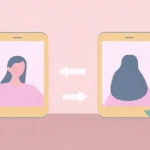 【Iinteglight】Gravatar|プロフィール画像を設定する方法
【Iinteglight】Gravatar|プロフィール画像を設定する方法